win7系统怎么设置远程桌面连接安全性
发布时间:2017-02-10 11:14
远程桌面连接功能是win7版用户使用频率很高的一种连接方式,一般主要用来更方便的控制其他的计算机进行一些相关的操作,那么你知道win7系统怎么设置远程桌面连接安全性吗?下面是小编整理的一些关于win7系统设置远程桌面连接安全性的相关资料,供你参考。
win7系统设置远程桌面连接安全性的方法:
打开桌面之后用右键点击“计算机”图标,右键点击“属性”菜单打开属性窗口。然后直接点击“远程设置”选项,接着打开系统属性里面的“远程”;
打开远程桌面设置选项之后,直接选择“仅允许运行使用网络级别身份验证的远程桌面的计算机连接”选项;
1、Windows控制面板里面直接点击“系统和安全”、“Windows防火墙”、“高级设置”等选项,之后再启动“高级安全Windows防火墙”选项;
2、然后就单击“入站规则”,找到规则列表最下面的“远程桌面(TCP-In)”选项然后双击;
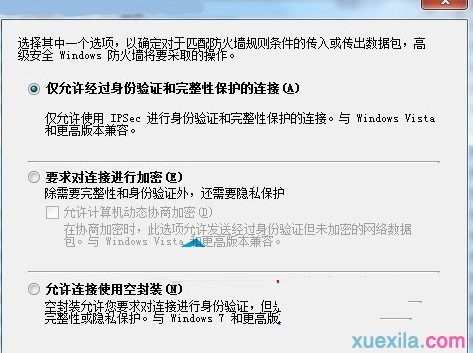
3、找到远程桌面(TCP-In)”属性窗口,在这个窗口的“常规”标签页下面直接选中“只允许安全连接”选项,接着就点击“自定义”按键;
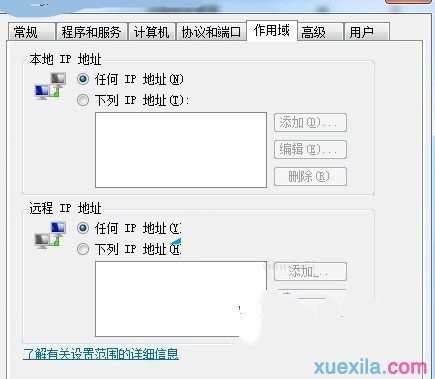
4、自定义安全设置面板打开之后,依据自身的实际需求对“仅允许经过身份验证和完整性保护的连接”、“要求对连接进行加密”、“允许连接使用空封装”、“替代阻止规则”等安全选项进行相关的设置,保证更加的安全。
5、其实远程桌面(TCP-In)属性功能很多的,我们还能够通过它对制定的计算机、IP、用户等授权或者是其他的针对性的制定,这样操作更加的安全。
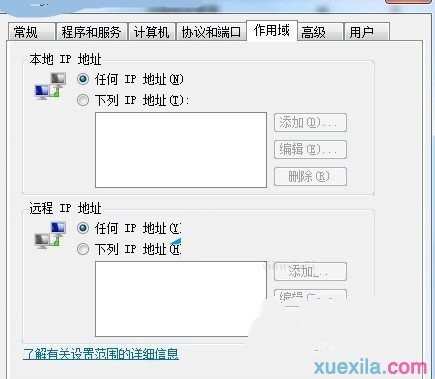
win7系统设置远程桌面连接安全性的相关文章:
1.Win7系统怎么关闭远程桌面连接
2.如何在Win7系统下设置远程桌面
3.win7远程桌面怎么连接

win7系统怎么设置远程桌面连接安全性的评论条评论